セットリスト
歌配信などで使える楽曲一覧の作成や管理ができます
歌枠などで使用するセットリストを管理・編集・表示することができます
曲データベースは書き出し・読み込みにも対応しているので曲データベースを人に渡したりもらったりすることもできます
リクエスト機能を使うことでコメントから曲のリクエストを受けることもできます
曲の登録
最初にセットリストに登録したい曲の情報をデータベースに登録します
登録するデータベースを選択し、曲名などを入力して登録していきます
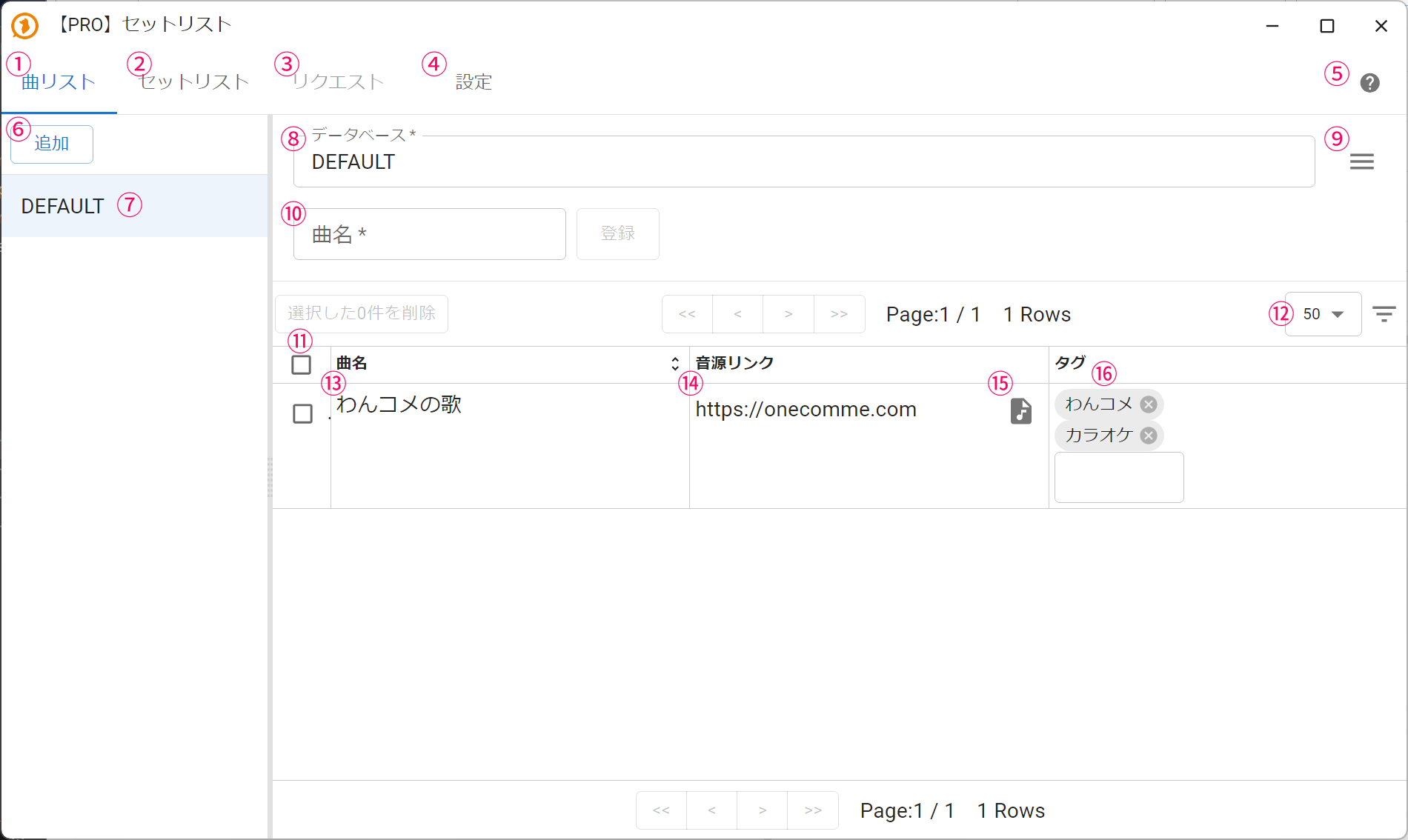
| ①曲リスト | 曲データベース管理画面を表示します |
| ②セットリスト | セットリスト管理画面を表示します |
| ③リクエスト | リクエスト管理画面を表示します |
| ④設定 | セットリスト機能全体の設定画面を表示します |
| ⑤ヘルプ | セットリストのマニュアル(このページ)を開きます |
| ⑥追加 | 曲データベースを新規に追加します |
| ⑦曲データベース | 作成されている曲データベースです クリックすることで編集画面が表示されます |
| ⑧データベース名 | 曲データベースの名称です |
| ⑨データベース操作メニュー | データベースへの操作(書き出し・読み込み・削除)メニューを開きます |
| ⑩曲名 | 新規に登録する曲名を入力して登録します |
| ⑪チェックボックス | 選択した曲を一括で削除することができます |
| ⑫リストオプション | 1回に表示する件数を変更したり曲の絞り込みを行うことができます |
| ⑬曲名 | 登録されている曲名です |
| ⑭リンク | 音�源へのURLリンクを登録できます 登録しておくとセットリストから1クリックでリンクを開くことができます |
| ⑮ファイル参照 | ローカルの音源ファイルを登録できます 登録しておくとセットリストから1クリックで音源を開くことができます |
| ⑯タグ | 曲に対してタグをつけられます |
データベース操作メニュー
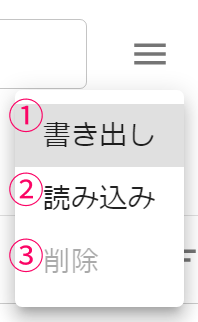
| ①書き出し | 曲データベースのデータをファイル出力します |
| ②読み込み | ①で出力されたファイルを読み込みデータベースに登録します |
| ③削除 | データベースを削除します(初期データベースは削除できません) |
セットリストの作成
上記画面の②「セットリスト」をクリックしてセットリスト管理画面を開きます
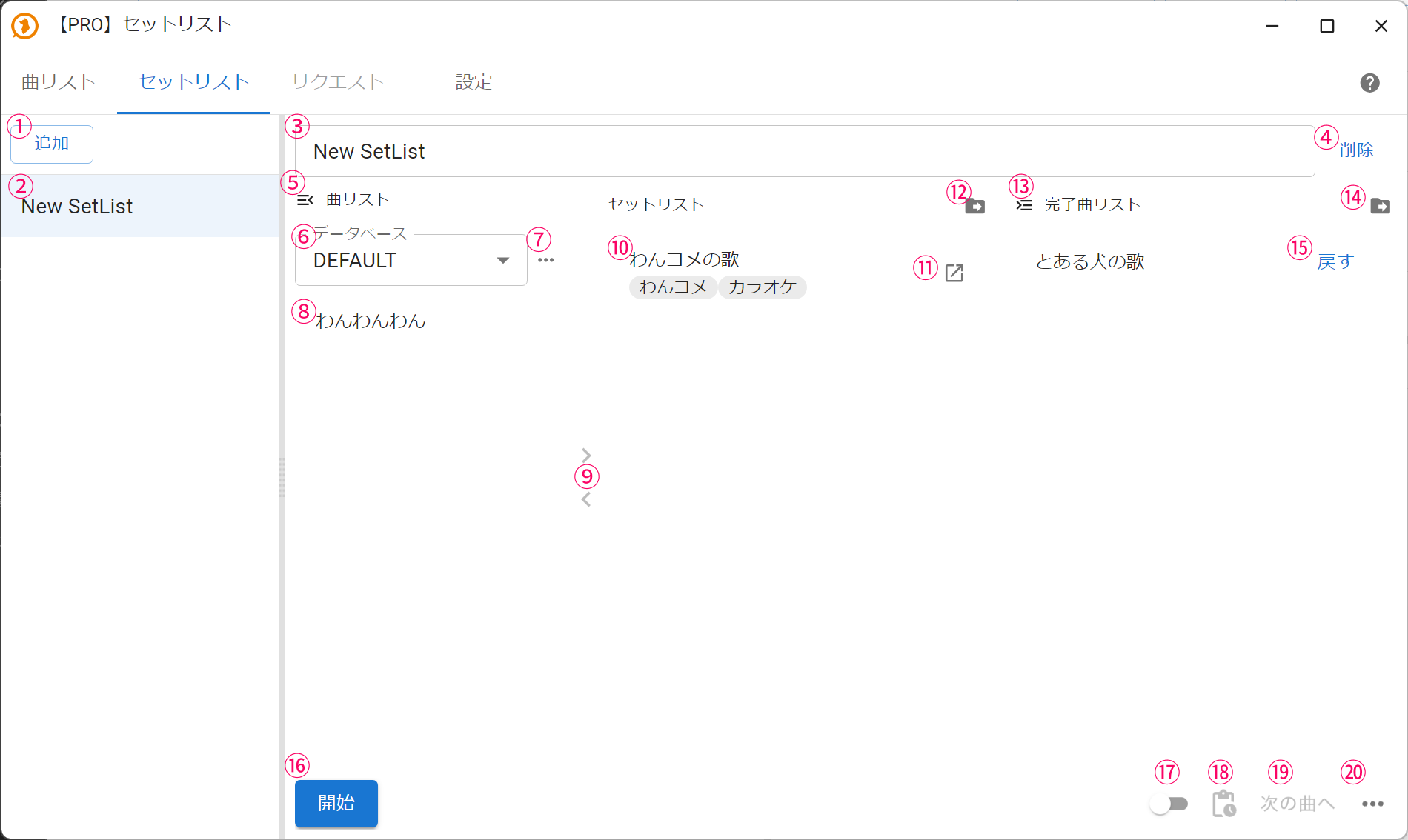
| ①追加 | セットリストを新しく作成します |
| ②セ��ットリスト一覧 | 作成されているセットリスト一覧です クリックすることで編集画面が開きます |
| ③セットリスト名 | 現在のセットリスト名を編集できます |
| ④削除 | 現在のセットリストを削除します |
| ⑤曲リスト折り畳み | 曲リストを折りたたんで非表示にできます |
| ⑥データベース切り替え | セットリストに追加したい曲データベースを切り替えできます |
| ⑦曲リストメニュ | 曲データベースに対する操作(曲追加・検索)ができます |
| ⑧曲 | 曲データベースに入っている曲一覧です(セットリストに追加されている曲は表示されません) 曲をドラッグ&ドロップでセットリストに追加できます |
| ⑨曲入れ替え | 選択している曲があるときに、セットリストに追加や削除ができます |
| ⑩セットリストに入っている曲 | セットリストに登録されている曲です |
| ⑪曲リンク(ファイル)を開く | 曲データのリンクまたはファイルを開きます |
| ⑫セットリストテンプレート | 配信ソフトにドラッグ&ドロップすることで配信ソフトにセットリストの曲一覧を追加します |
| ⑬完了曲折り畳み | 完了曲一覧を折りたたんで非表示にできます |
| ⑭完了曲テンプレート | 配信ソフトにドラッグ&ドロップすることで配信ソフトにセットリストの完了曲一覧を追加します |
| ⑮戻す | 完了曲をセットリストに戻します |
| ⑯開始 | セットリストを開始します 開始することでセットリストの曲を次へ��次へと切り替えできるようになります |
| ⑰自動タイムスタンプ | オンにすると最新の曲が変更になった際にタイムスタンプ機能へタイムスタンプを自動的に送信します |
| ⑱タイムスタンプ | 手動で最新の曲名でタイムスタンプ機能へタイムスタンプを送信します |
| ⑲次の曲へ | セットリストの最新曲を完了に移し、次の曲へ切り替えます |
| ⑳セットリストその他操作 | セットリストの操作(完了曲をすべて戻す)ができます |
リクエスト
コメントから曲のリクエストを受け付けて記録、曲の検索や追加を行うことができます
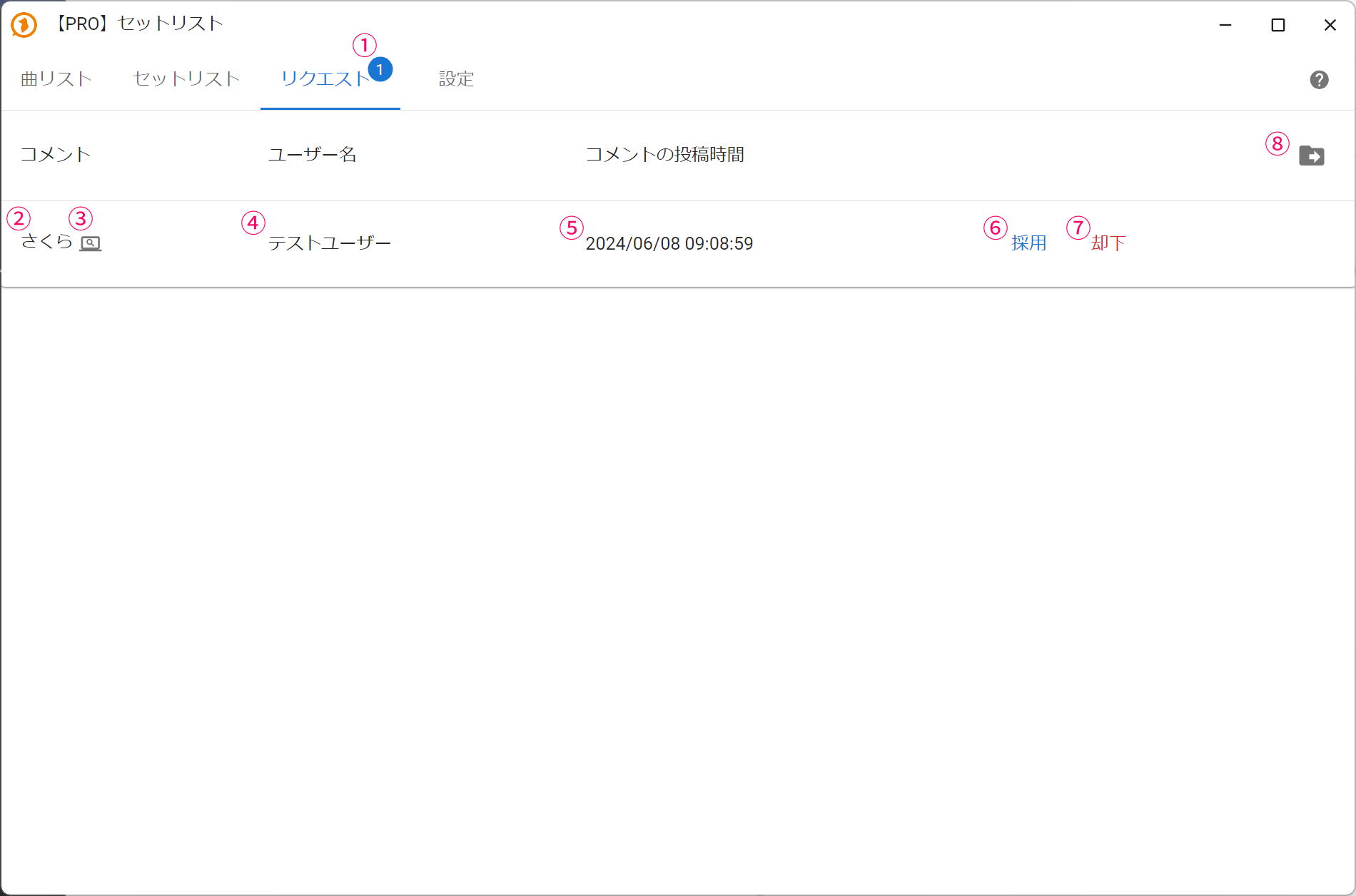
| ①リクエスト数 | 対応していないリクエストの数が表示されます |
| ②コメント | リクエストコメントの内容 |
| ③検索 | 設定に登録してある検索サイトで曲名を検索します |
| ④ユーザー名 | コメントした人の名前 |
| ⑤コメント投稿日時 | リクエストされた日時 |
| ⑥採用 | リクエストを採用します 次の採用ダイアログが開きます |
| ⑦却下 | リクエストを却下して削除します |
| ⑧ここをドラッグしてOBSに入れる | ドラッグしてOBSにテキストテンプレートを追加します |
採用ダイアログ
リクエストを採用するときに開くダイアログです
採用ダイアログでは新規に曲を追加したり、既存の曲リストから選択してセットリストに追加することができます
■ 新規登録
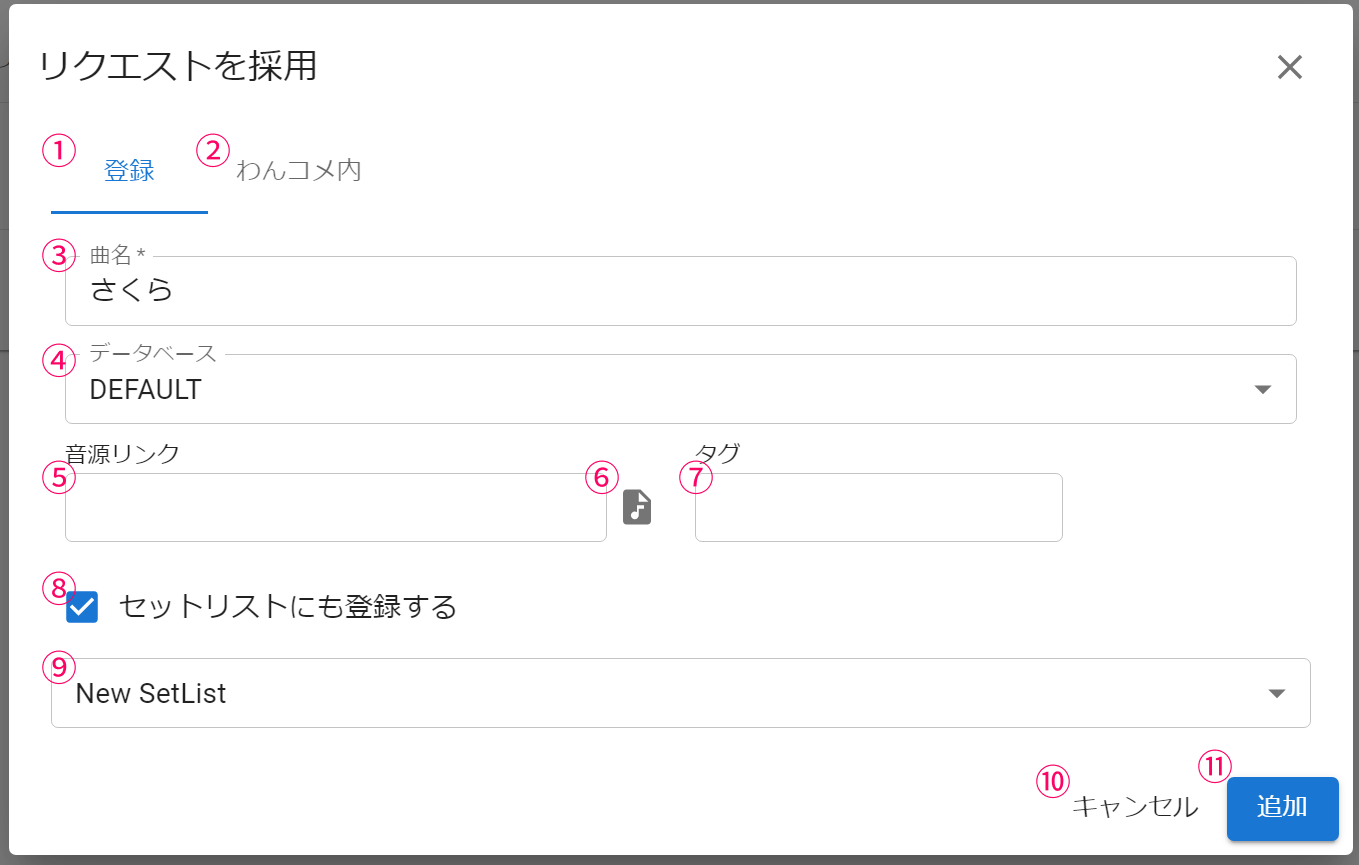
| ①登録 | リクエストされた曲を新規に登録する際に選択します |
| ②わんコメ内 | リクエストされた曲を曲データベースの中から探したいときに選択します |
| ③曲名 | 登録する曲名 |
| ④データベース | 登録先の曲データベース |
| ⑤音源リンク | 音源のURL |
| ⑥音源ファイル | PC内に音源データがある場合はファイルを選択できます |
| ⑦タグ | 曲にタグをつけます |
| ⑧セットリストにも登録する | 曲の登録と同時にセットリストに曲を追加します |
| ⑨登録するセットリスト先 | 追加するセットリストを選択します |
| ⑩キャンセル | リクエストの採用をキャンセルします |
| ⑪追加 | リクエストされた曲を登録します |
■ わんコメ内(から探す)
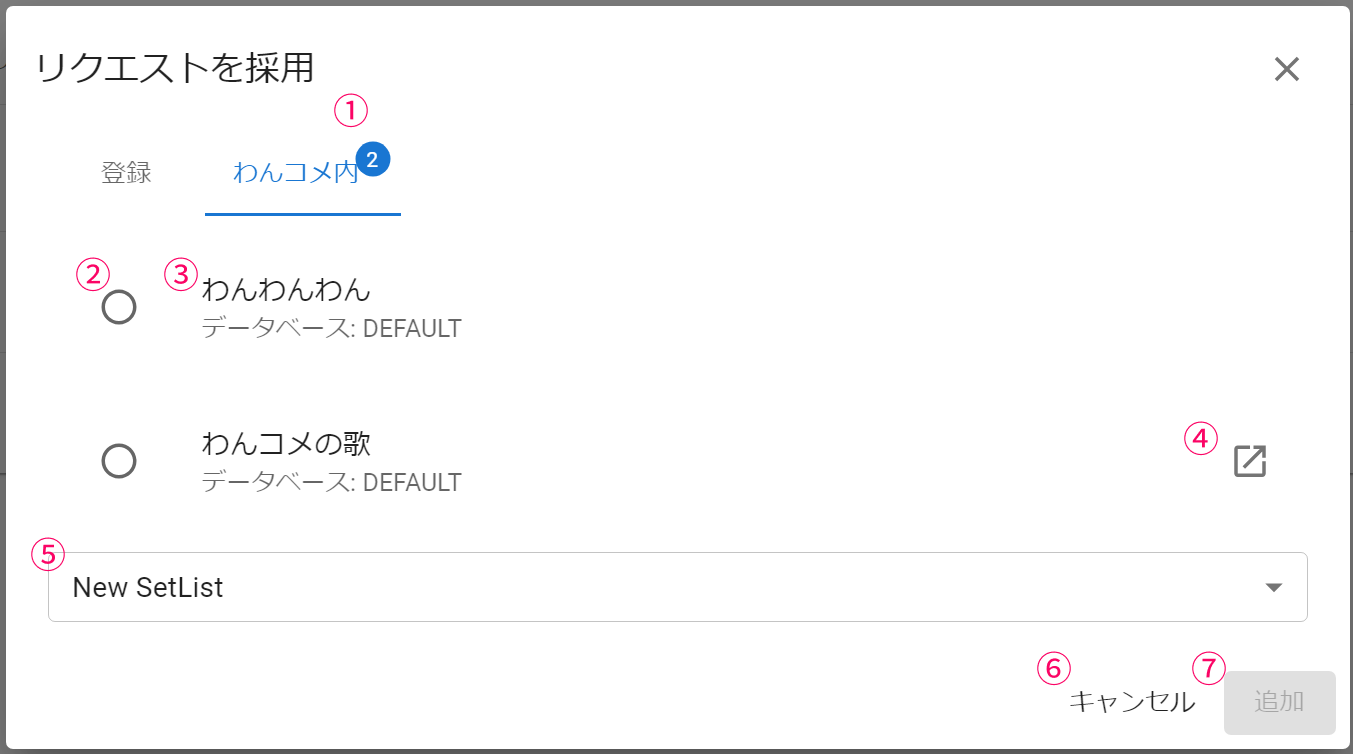
| ①わんコメ内検索 | 曲データベースの中から近い曲名が検索され、その件数が表示されます |
| ②選択 | セットリストに追加する曲を選択します |
| ③曲名 | リクエストされた曲に近いと判断された曲です |
| ④音源リンク | 曲データに登録されている音源を開きます |
| ⑤セットリスト | 曲を追加するセットリストを選択します |
| ⑥キャンセル | リクエストの採用をキャンセルします |
| ⑦追加 | ②で選択した曲を⑤で選択したセットリストに追加します |
設定
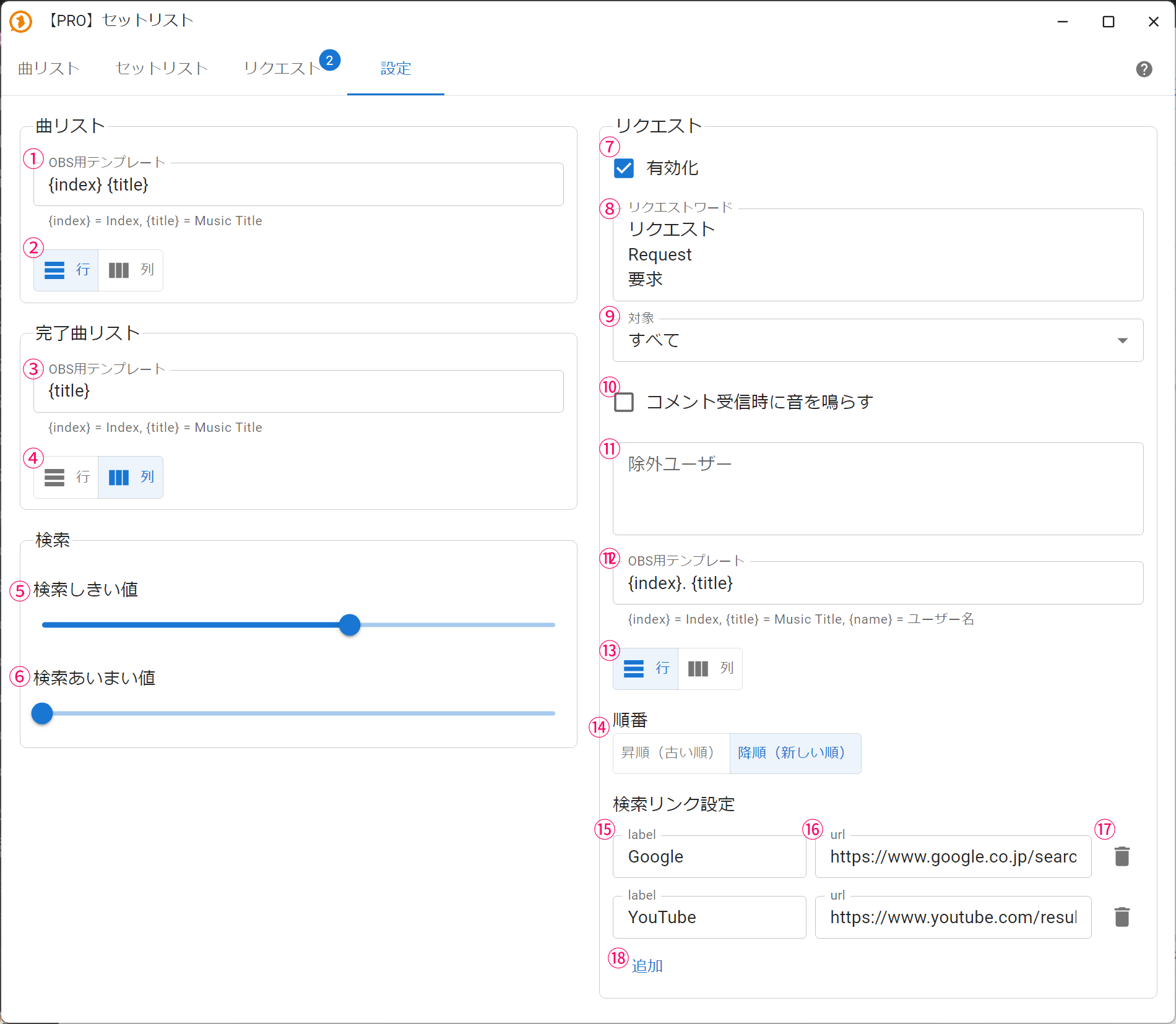
| ①曲リストテンプレート | 曲リストテンプレートに表示する内容を記載します {index}: 曲番号、 {title}: 曲名 |
| ②曲リスト表示フォーマット | 曲リストテンプレートを行または列表示を切り替えることができます |
| ③完了曲リスト | 完了曲テンプレートに表示する内容を記載します {index}: 完了番号、 {title}: 曲名 |
| ④完了曲表示フォーマット | 完了曲テンプレートを行または列表示を切り替えることができます |
| ⑤検索しきい値 | 登録時やリクエストをあいまい検索した際にHITとみなす具合を設定できます (0: ほとんどHIT ⇔ 1: 完全一�致) |
| ⑥検索あいまい値 | あいまい検索で文字位置ズレをどのくらい許容するかの幅を指定できます 0にすると文字の位置は一致する必要があり、1にすると1文字ズレは許容されます |
| ⑦リクエスト有効化 | コメントからのリクエスト受付を有効化します |
| ⑧リクエストワード | コメントの先頭にリクエストワードがあった場合にリクエストと判断します 1行につき1ワード指定できます |
| ⑨対象 | リクエストを受け付ける対象を制限できます - メンバーシップユーザー(YouTube) - チャンネルポイント使用(Twitch) - サブスクライバー(Twitch) - 非匿名 - 匿名 |
| ⑩受信効果音 | リクエストコメント受信時に任意の音を鳴らすことができます |
| ⑪除外ユーザー | 指定したユーザーのコメントをリクエストコメントとして扱わなくなります(BOTなど) 1行につき1ユーザー名を指定できます |
| ⑫リクエスト曲テンプレート | リクエストテンプレートに表示する内容を記載します {index}: リクエスト番号、 {title}: リクエストされた曲名、{name}: リクエストしたユーザー名 |
| ⑬リクエスト曲表示フォーマット | リクエストテンプレートを行または列表示を切り替えることができます |
| ⑭順番 | リクエスト曲テンプレートに表示する順番 |
| ⑮検索リンクラベル | リクエスト時の曲検索で使用する検索サイト名 |
| ⑯検索URL | リクエスト時の曲検索で使用するURL {title}と記述した部分が曲名に置き換わって開きます |
| ⑰削除 | 検索先を削除します |
| ⑱追加 | 検索先を追加します |
セットリストテンプレート制作
クリエイター様向けのセットリストテンプレートのベースを配布しています
下記ページよりベーステンプレートをDLし好きにカスタマイズしてください
https://onecomme.com/templates/downloads#セットリストカスタマイズ用ベーステンプレート